你是不是经常加班到深夜,还在手动核对数据?
表格里密密麻麻的数字看得眼花缭乱,老板却催着要报表?
别慌!今天这篇干货,专治你的Excel效率焦虑!财务人必学的Excel函数,从求和到多条件筛选,从日期处理到数据透视,手把手教你用公式解放双手,从此告别熬夜填表!
统计函数
1、SUM
功能:对指定区域求和。
操作:计算总销售额。
公式:=SUM(B2:B6) → 结果:1000
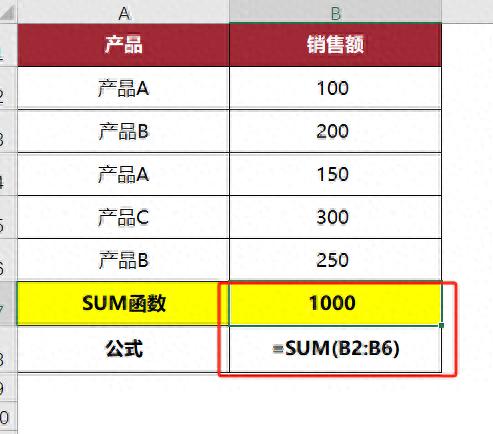
2、AVERAGE
功能:计算平均值。
操作:求平均销售额。
公式:=AVERAGE(B2:B6) → 结果:200
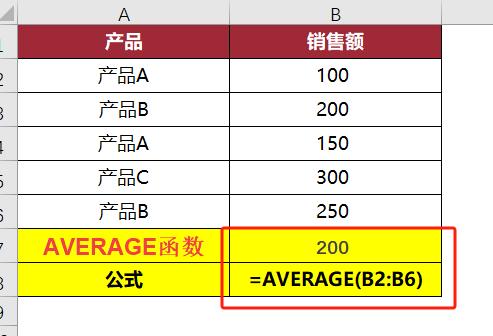
3、MAX/MIN
功能:找最大值/最小值。
操作:找出最高和最低销售额。
公式:=MAX(B2:B6) → 300;=MIN(B2:B6) → 100
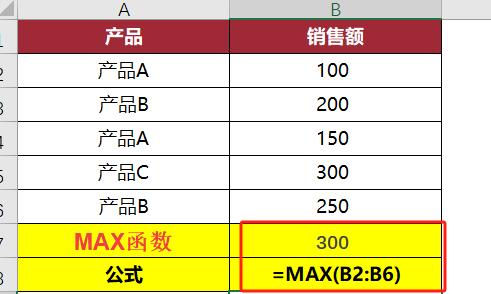
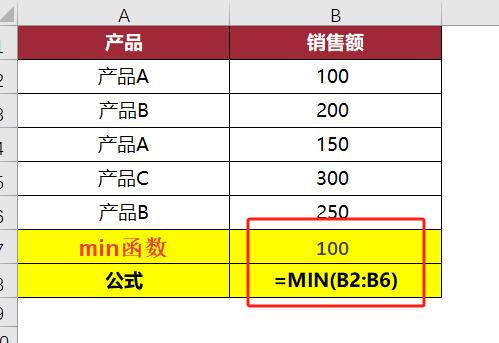
4、COUNT
功能:统计数值单元格数量。
操作:统计有效销售额条目数。
公式:=COUNT(B2:B6) → 5
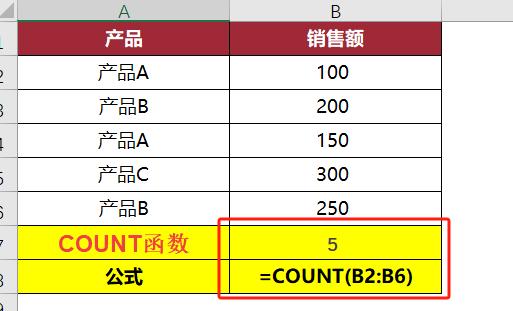
日期函数
1、TODAY
功能:显示当前日期。
操作:在单元格显示今日日期。
公式:=TODAY() → 2025/3/17
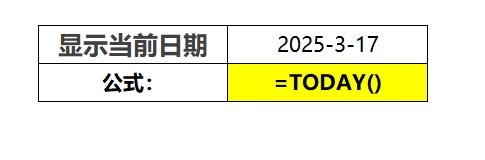
2、DATE
功能:生成指定日期。
操作:创建2025年3月17日的日期。
公式:=DATE(2025,3,17) → 2025/3/17
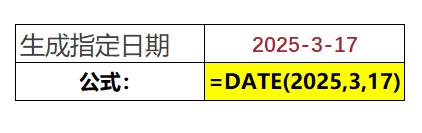
3、YEAR/MONTH/DAY
功能:提取日期中的年/月/日。
操作:提取“2025/3/17”的年份。
公式:=YEAR(C2) → 2025
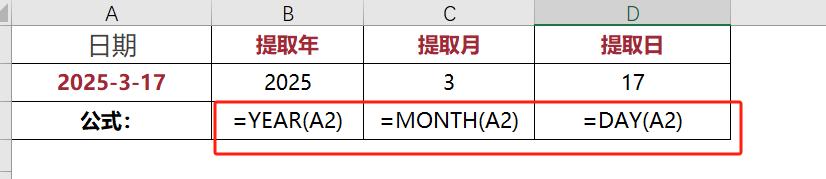
文本函数
1、CONCATENATE
功能:合并文本。
操作:将产品名与销售额合并显示。
公式:=CONCATENATE(A2,":",B2,"元") → 产品A:100元

2、LEFT/RIGHT
功能:截取左/右侧字符。
操作:提取产品编号中的字母或数字。
公式:=LEFT(A2,3) → 产品;=RIGHT(A2,2) → A
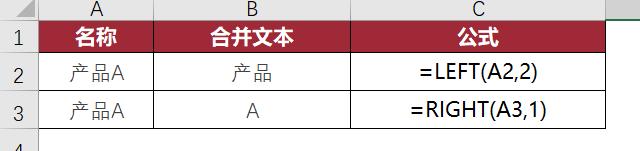
3、LEN
功能:计算文本长度。
操作:统计产品名称字符数。
公式:=LEN(A2) → 3

4、UPPER
功能:转换为大写。
操作:统一产品名为大写。
公式:=UPPER(A2) → chanpina → CHANPINA
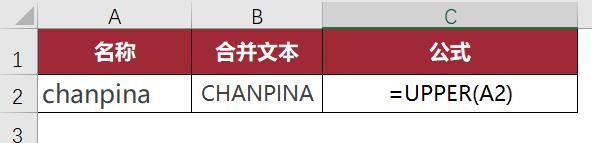
逻辑函数
1、IF
功能:条件判断。
操作:标记天数是否达标(≥28)。
公式:=IF(B2>=28,"达标","不达标")
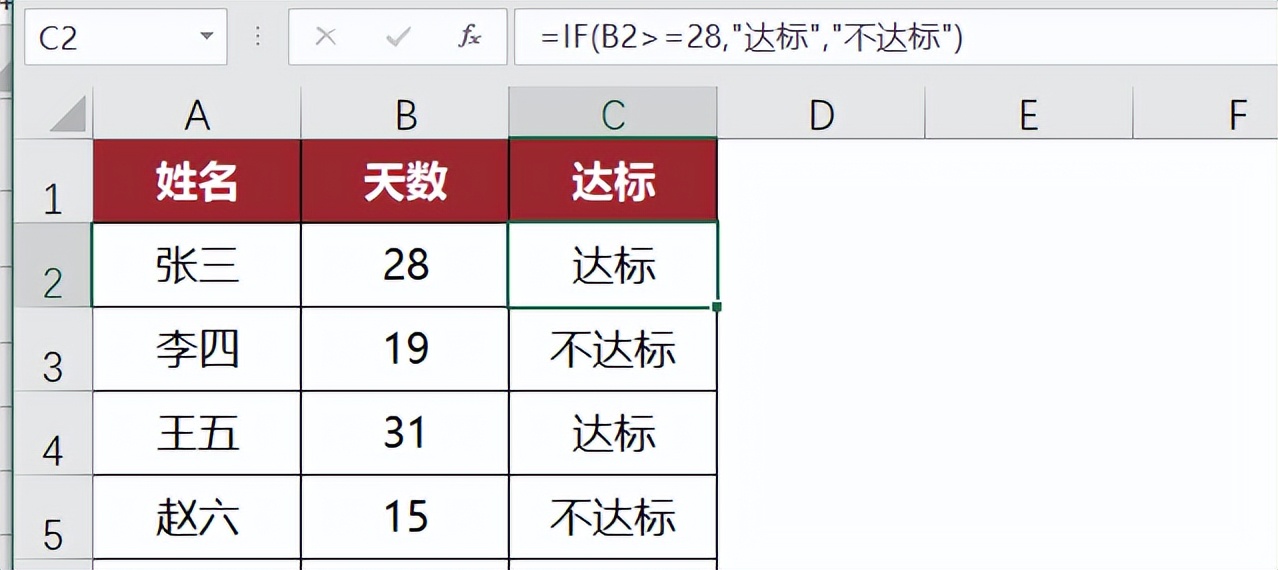
2、AND/OR
功能:多条件判断。
操作:判断“产品A且销售额≥100”。
公式:=AND(A2="产品A",B2>=100) → TRUE
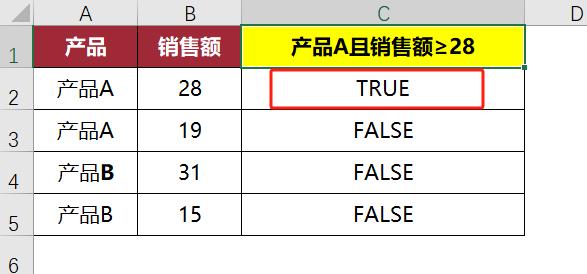
条件函数
1、IFERROR
功能:错误时返回指定值。
操作:避免公式错误显示。
公式:=IFERROR(B2/0,"错误") → 错误
2、IFNA
功能:处理#N/A错误。
操作:查找不存在的产品时返回提示。
公式:=IFNA(VLOOKUP("产品D",A2:C6,2),"无数据") → 无数据
组合函数
1、SUMIFS
功能:多条件求和。
操作:计算“产品A”在2023年1月后的销售额总和。
公式:=SUMIFS(B2:B6,A2:A6,"产品A",C2:C6,">=2023/1/1") → 250
2、COUNTIFS
功能:多条件计数。
操作:统计“产品B”且销售额>200的数量。
公式:=COUNTIFS(A2:A6,"产品B",B2:B6,">200") → 1
查找函数
1、VLOOKUP
功能:垂直查找数据。
操作:查找“产品C”的销售额。
公式:=VLOOKUP("产品C",A2:C6,2,FALSE) → 300
2、INDEX MATCH
功能:灵活定位数据。
操作:查找“产品B”的日期。
公式:=INDEX(C2:C6,MATCH("产品B",A2:A6,0)) → 2023/2/15
这些函数,是财务人高效办公的底层逻辑!
从基础统计到复杂分析,只要掌握它们,90%的表格问题都能迎刃而解!



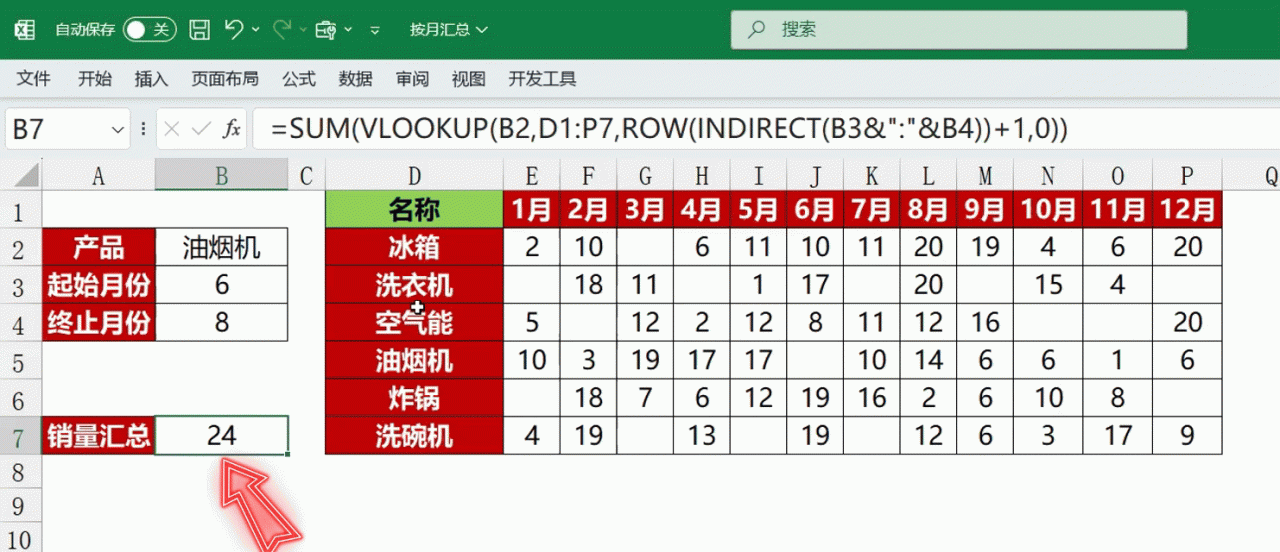

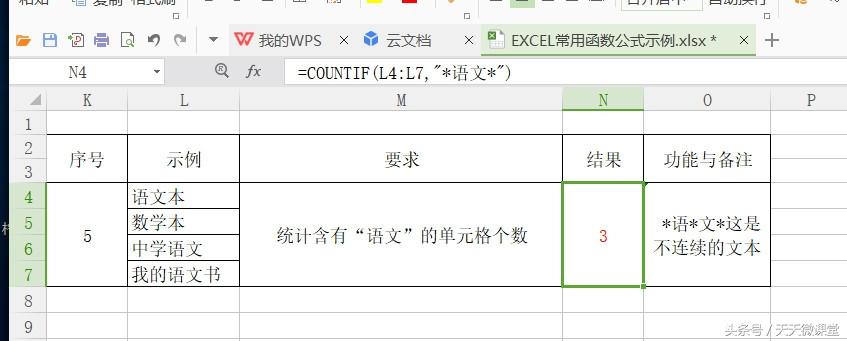
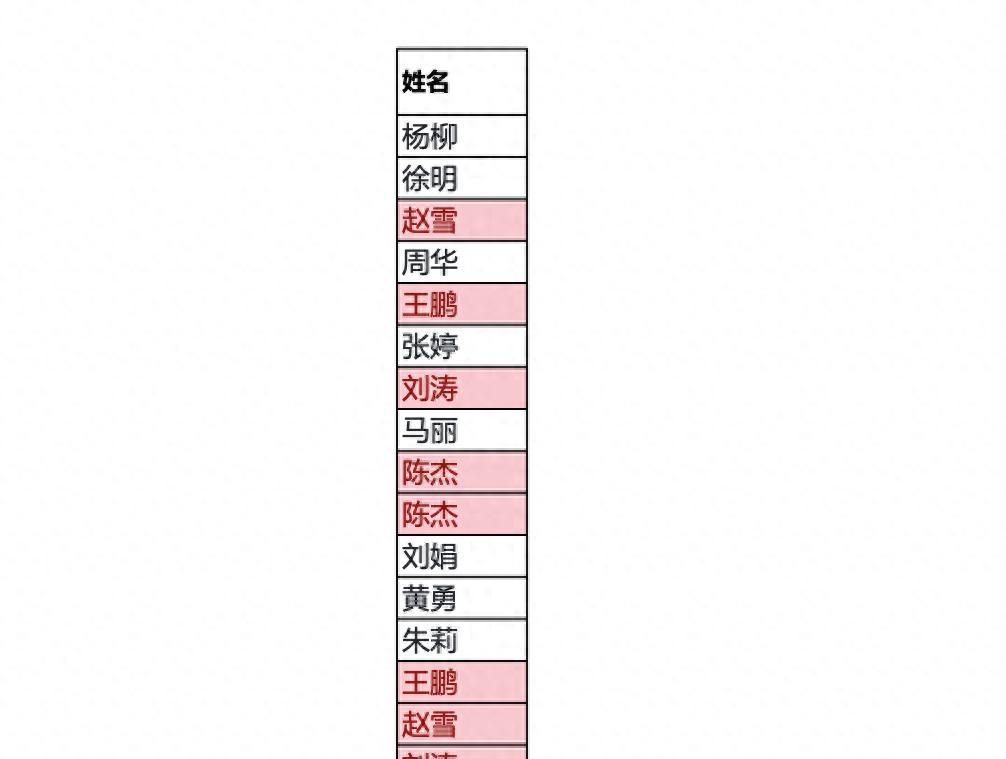
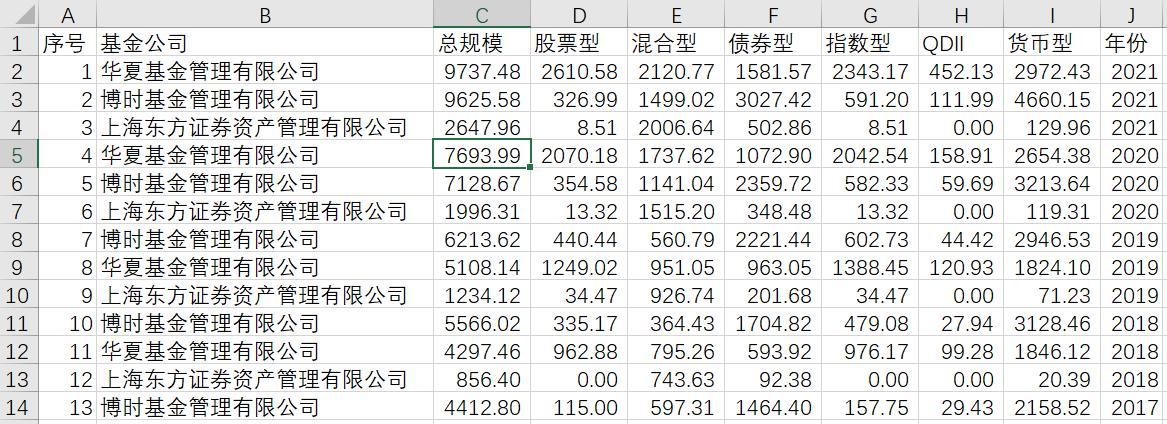

评论 (0)